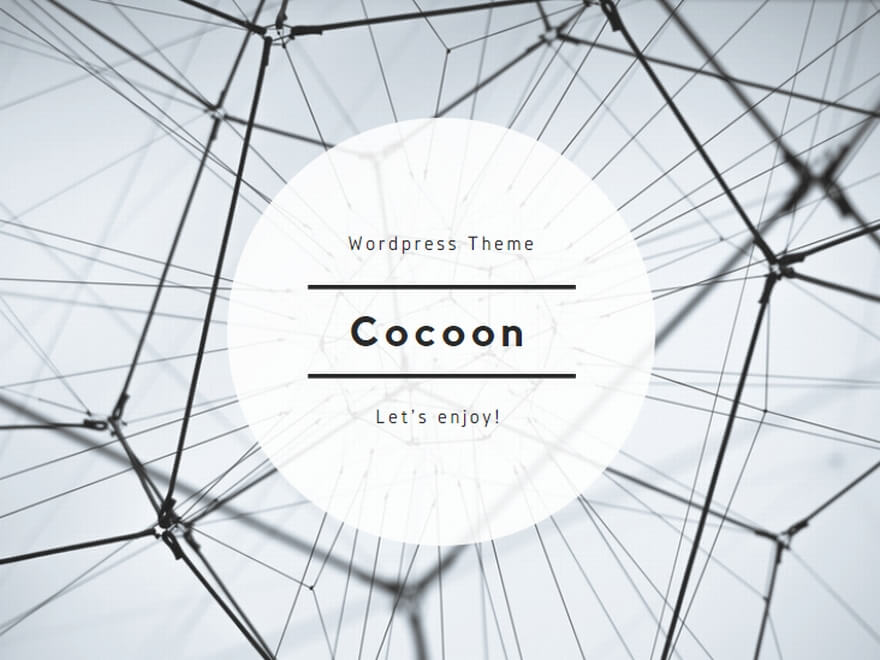Y!mobileでiPhone14は利用可能
結論から言って、Y!mobileでは、iPhone14シリーズはすべて利用可能です。
iPhone14、iPhone14 Plus、iPhone14 Pro、iPhone14 Pro Max
ワイモバイルに乗り換えを考えている方は、Apple StoreでSIMフリー(Cellular)版を購入することをお勧めします。これにより、ワイモバイルや他のキャリアに縛られずに、自由に端末を使用できます。
SIMフリー版のiPhoneは、特定のキャリアにロックされておらず、異なるキャリアのSIMカードを挿入して使用できます。これにより、自分の選んだキャリアに簡単に乗り換えることができます。
ただし、プロファイルのインストールやAPN設定が必要です。
APN設定が必要
iPhone14シリーズにY!mobileのSIMを挿入しただけでは、通話やデータ通信が利用できません。APN設定やプロファイルのインストールが必要です。
iPhone14のおすすめ購入方法
Y!mobileではiPhone14の提供が大手キャリアに比べて遅れるため、iPhone14をY!mobileで利用するには他で端末を購入する必要があります。
通常、多くの人はApple Storeで購入することを検討しますが、楽天モバイル楽天市場店も検討する価値があります。
楽天モバイル楽天市場店では、SIMフリー版のiPhoneが端末のみで購入できます。このショップは楽天市場内にあり、購入金額に応じて楽天ポイントが還元されます。
通常価格はApple Storeよりもわずかに高いですが、5のつく日・0のつく日やお買い物マラソン・楽天スーパーセールなどのイベント期間中に購入すると、Apple Storeよりも安く手に入ることがあります
キャリア版のiPhone14を購入するケース
キャリア版のiPhone14を単体で購入することも可能です。
キャリア独自のサービスを活用することで、2年後に端末を返却する代わりに新しいスマートフォンを安く購入することができます。例えば、SoftBankでは「新トクするサポート」、docomoでは「いつでもカエドキプログラム」、auでは「スマホトクするプログラム」がその代表例です。
これらのサービスを利用していた方は、キャリアを通じての購入も問題ないでしょう。
iPhone14シリーズは、キャリアでの購入に関わらず、全てSIMロック解除された状態で提供されるため、そのままワイモバイルで利用することができます。
中古も多く流通している
iPhone14を中古スマホ店で手に入れることもおすすめです。
Amazonや楽天市場などで入手できる他、中古スマホ店(例: イオシスやじゃんぱらなど)でも見つかります。中古品は価格が手頃であるだけでなく、未使用品も手に入ることがあります。
アップルストアで販売が終了したiPhone14 Pro/Pro Maxも中古市場で入手できる可能性がありますので、調べてみる価値があります。
iPhoneは一般的に頑丈で、寿命が長いことで知られています。そのため、中古端末でも問題なく動作することが多く、コストパフォーマンスに優れた選択肢と言えます。
Y!mobileでiPhone14を使う手順
Y!mobileでは、iPhone14の発売が遅れる可能性があります。そのため、早めにiPhone14を利用するためには、自分で端末のみを購入し、Y!mobileのSIMを差し替えて使用する必要があります。
Y!mobileでiPhone14を使用する手順は以下の通りです。
- iPhone14本体を用意
- MNP予約番号を取得
- Y!mobileへの申し込み
- iPhone14にY!mobileのSIMを挿入
- セットアップ&データ移行
- プロファイルインストール
自分でApple Storeなどで端末のみを購入し、Y!mobileのSIMを挿入してプロファイルをインストールする必要があります。
他社からの乗り換えの場合は、MNP予約番号の発行や回線切り替えなど、追加の手続きが必要となります。
1.本体を購入
Y!mobileではiPhone14シリーズが遅れて発売されます。
iPhone14を早めに利用するためには、自らApple Storeなどで端末のみを購入し、Y!mobileのSIMを挿入してAPN設定を行う必要があります。
Apple StoreではSIMフリー版の端末のみを購入することができます。店舗での購入も可能ですが、オンラインストアでは送料が無料となっており、手軽に購入できるのでオンラインでの購入が便利です。
2.MNP予約番号の取得
iPhone 14の準備が整ったら、次は乗り換えに必要なMNP予約番号をキャリアから取得しましょう。
各社MNP予約番号の取得は、「電話もしくはオンライン」から可能です。電話でのMNP予約番号取得では、最終的にオペレータさんから以下の流れに沿って進みます。
- MNP(解約)に伴う説明
- MNP転出手数料3,000円の説明
- 違約金の説明(契約更新月以外の方)
- 端末残金の一括か分割か(残金が残っている方)
- 簡単なアンケート
これらの手続きが終了すると、おおよそ15分ほどで「MNP予約番号」と「MNP予約番号の有効期限」が口頭で伝えられます。通常、MNP予約番号は15日間の有効期限がありますが、Y!mobileへの申し込みにはこの有効期限が10日以上残っていることが条件になります。
有効期限が過ぎてしまった場合でも、再取得は無料で可能ですが、手続きが煩雑になるため、取得後はなるべく早く申し込むのが良いでしょう。
3.Y!mobileへの申し込み
ワイモバイルでiPhone14を使う場合、「端末持込」のため、SIMのみの申し込みとなります。スムーズに進めるために、以下の物を事前に用意しておきましょう。
MNPに必要なもの:
- MNP予約番号(他社から乗り換える場合のみ)
- メールアドレス
- 運転免許証等の本人確認書類
- 引落用のクレジットカード
ワイモバイルオンラインの申込み自体はシンプルで、難しいことはありません。これらの情報を事前に用意しておくと、申込みプロセスがよりスムーズに進むでしょう。
4.iPhone14にY!mobileのSIMを挿入
本体が用意できたら、Y!mobileのSIMをiPhone14に挿入してください。
Y!mobileに新たに契約される方は、Y!mobile公式サイトで契約手続きを行いましょう。Y!mobileではいつでもお得なキャンペーンを実施しているため、契約するタイミングによってお得な特典を受けることができます。詳細はY!mobile公式サイトをご確認ください。
>>Y!mobile公式サイト
5.セットアップ&データ移行
SIMカードを本体に挿入したら、iPhone14の電源をONにして初期セットアップを開始します。
この際、元の端末がiPhoneの場合は、データ移行も行えます。
元の端末がiPhoneの場合、iPhone14のセットアップ中に元のiPhoneを隣に置いておくだけで、データ移行が完了するクイックスタートが利用できます。事前に移行元のiPhoneのiOSを最新にアップデートしておくことが重要です。詳細についてはAppleの公式ページでクイックスタートに関する情報が提供されています。
また、AndroidからiPhone14へのデータ移行に関しては、Appleの純正アプリ「iOSに移行」を使用することがおすすめです。詳細な手順については、Appleの公式サイトに詳細が記載されています。
6.プロファイルインストール(APN設定)
格安SIMをiPhoneで使用する場合、APN(Access Point Name)設定は通常自分で行う必要があります。
APNは通信事業者が提供するサービスに接続するための設定であり、正しく設定しないとデータ通信ができない場合があります。以下にAPN設定の手順を簡単に説明します。
- 設定アプリを開く: iPhoneのホーム画面から「設定」アプリを開きます。
- モバイルデータ通信を選択: 「携帯電話」または「モバイルデータ通信」を選択します。
- セルラーデータオプションを選択: 「セルラーデータオプション」または「モバイルデータオプション」を選択します。
- セルラーデータネットワークを設定: 「セルラーデータネットワーク」または「モバイルデータネットワーク」を選択します。
- APN情報を入力: APN、ユーザー名、パスワードなどの情報を入力します。これらの情報は、格安SIMプロバイダーから提供されます。通常、プロバイダーの公式ウェブサイトやカスタマーサポートから取得できます。
- 設定を保存: 入力が完了したら、設定を保存します。一部のiPhoneでは、自動的に保存されることもあります。
- 再起動: 一部の場合、設定を有効にするためにiPhoneを再起動する必要があります。
以上が一般的な手順ですが、iOSのバージョンやiPhoneモデルによっては微妙に異なることがあります。したがって、格安SIMプロバイダーが提供する具体的な設定手順を確認し、それに従って設定を行いましょう。
難しく聞こえますが、それほどでもないのでご安心ください。
APN設定がうまくいかない時の対処法
APN設定が完了してもネットワークに接続できない場合、以下は一般的な対処法のいくつかです。これらの手順はY!mobileに限らず、他のキャリアでも適用される可能性があります。
- 数秒~数十秒待つ: 網羅的なネットワークの変更や設定の反映には、しばらくの待ち時間が必要な場合があります。一度数秒から数十秒待ってみてください。
- モバイルデータ通信がオフになっていないか確認する: モバイルデータ通信がオフになっていないか、設定を確認してください。通常は設定メニューから確認できます。
- 一度初期化する: 端末を再起動するか、ネットワーク設定を初期化してみてください。これによって一時的な接続の問題が解消されることがあります。
- 他の会社のプロファイルが入っている場合は削除する: 他のキャリアのプロファイルが端末に残っている場合、これが干渉して接続できないことがあります。不要なプロファイルを削除してみてください。
- SIMカードに問題がある場合はサポートセンターに問い合わせる: SIMカードに物理的な損傷があるかもしれません。サポートセンターに問い合わせて、SIMカードの状態や交換の必要性を確認してください。